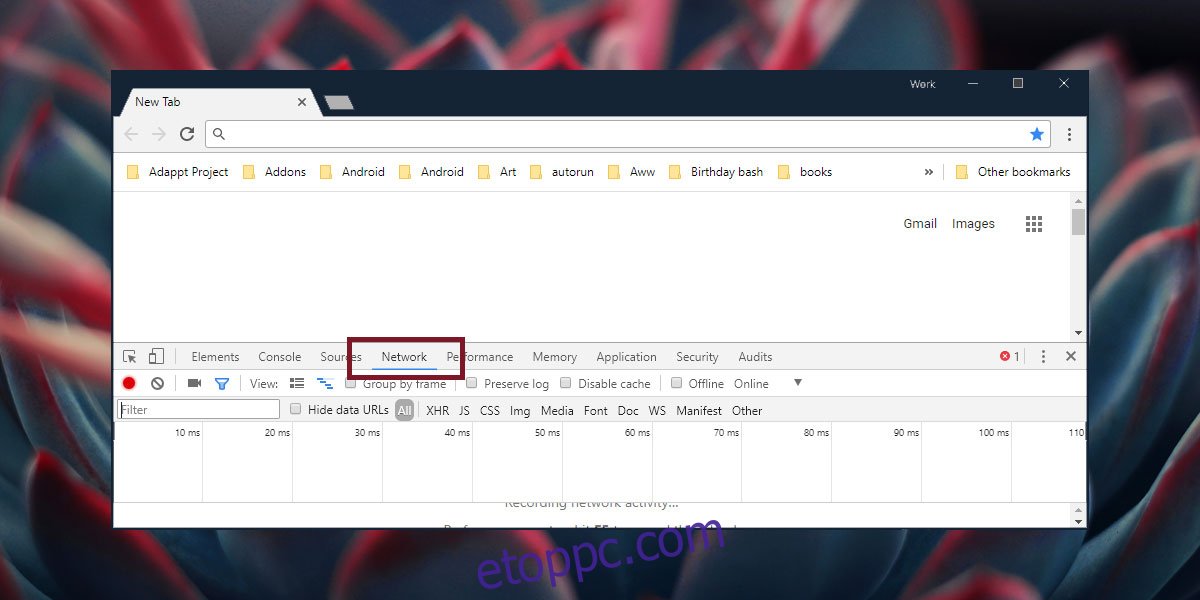A böngészők rendelkeznek egy alapvető letöltéskezelővel, amely képes letölteni a fájlokat, és ellenőrizni tudja, hogy vannak-e káros tartalmak. Az asztali letöltéskezelő alkalmazásokkal összehasonlítva a böngésző letöltéskezelője nem rendelkezik funkciókkal. A kezelőfelületén kívül nemigen kínál semmit. A Firefox lehetővé teszi a sikertelen letöltés folytatását, a Chrome azonban nem. Ha a Chrome-ot használja a fájlok letöltésére, de nem szeretné, hogy az összes sávszélességet lefújja, a webfejlesztői eszközökben egy kis trükköt használhat a letöltési sebesség korlátozására a Chrome-ban.
Letöltési sebesség korlátozása
Ennek a módszernek nincsenek mellékhatásai, és semmi sem maradandó, azonban a munka megszakításának elkerülése érdekében érdemes külön Chrome-profilt létrehozni, és azon keresztül letölteni a fájlokat, ha korlátozni szeretné a letöltési sebességet.
Nyisson meg egy új lapot a Chrome-ban, és koppintson az F12 billentyűre. Ez megnyitja a webfejlesztő eszközöket. Válassza a Hálózat lapot.
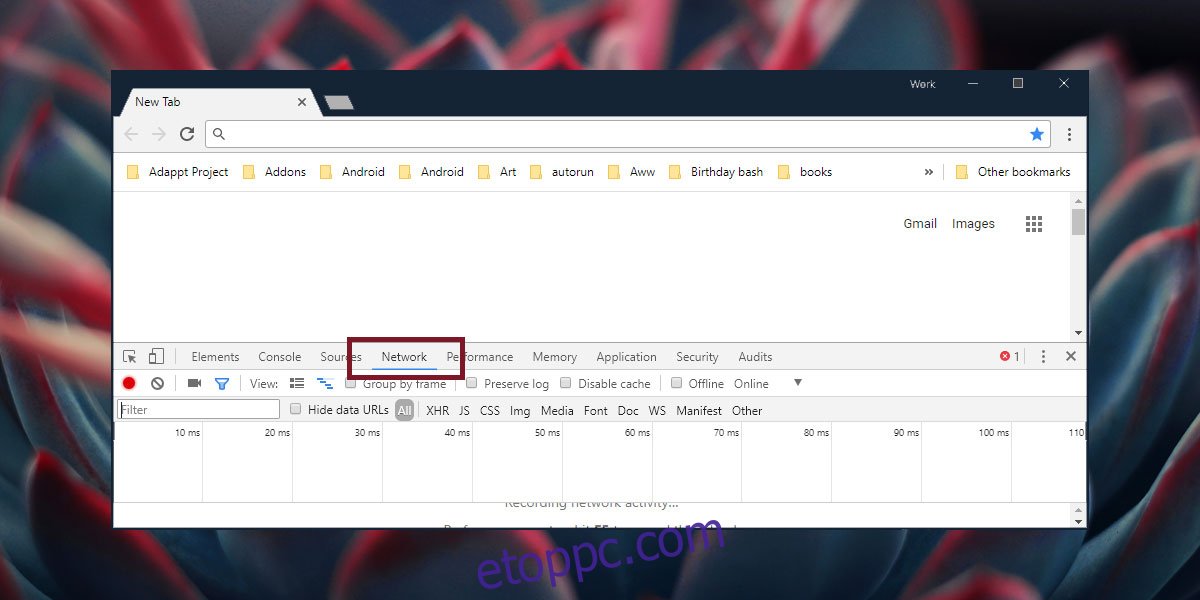
A lehetőségek második sorban kattintson az „Online” melletti kis legördülő menüre. A legördülő menü két előre beállított sebességet tartalmaz; gyors 3G és lassú 3G. Ezek tesztelési célokat szolgálnak, így valószínűleg nem fogják megtenni a trükköt. Egyéni hálózati szabályozási profilt kell létrehoznia. Ehhez kattintson a Hozzáadás lehetőségre ugyanebben a menüben.
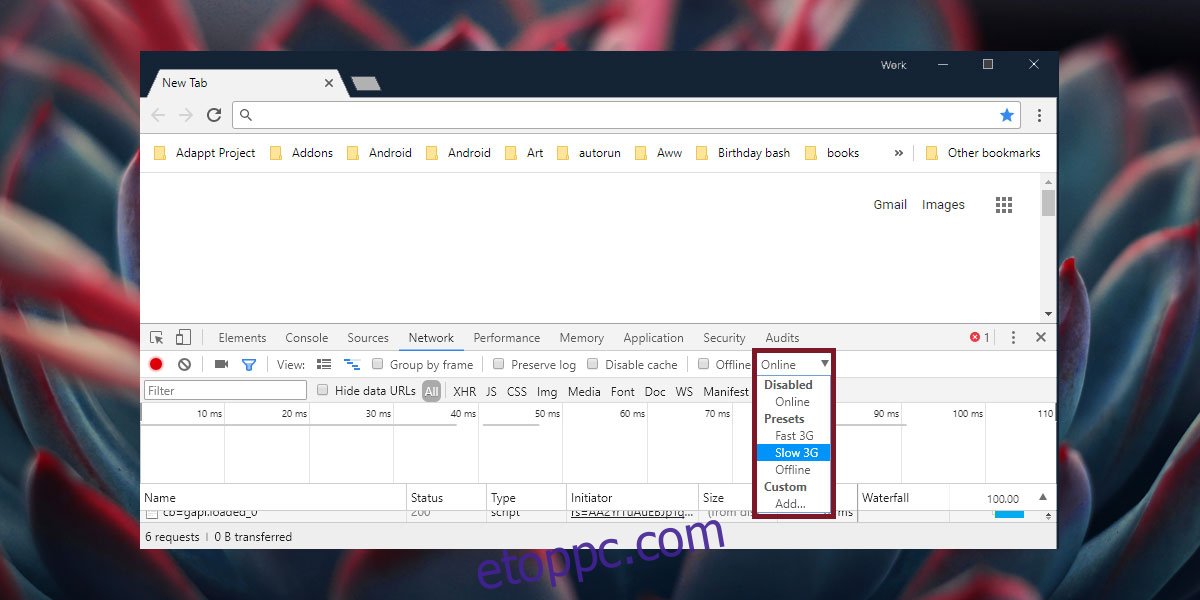
Ezzel megnyílik egy új panel, a Network Throttling Profiles. Üres lesz. Kattintson az „Egyéni profil hozzáadása…” gombra.
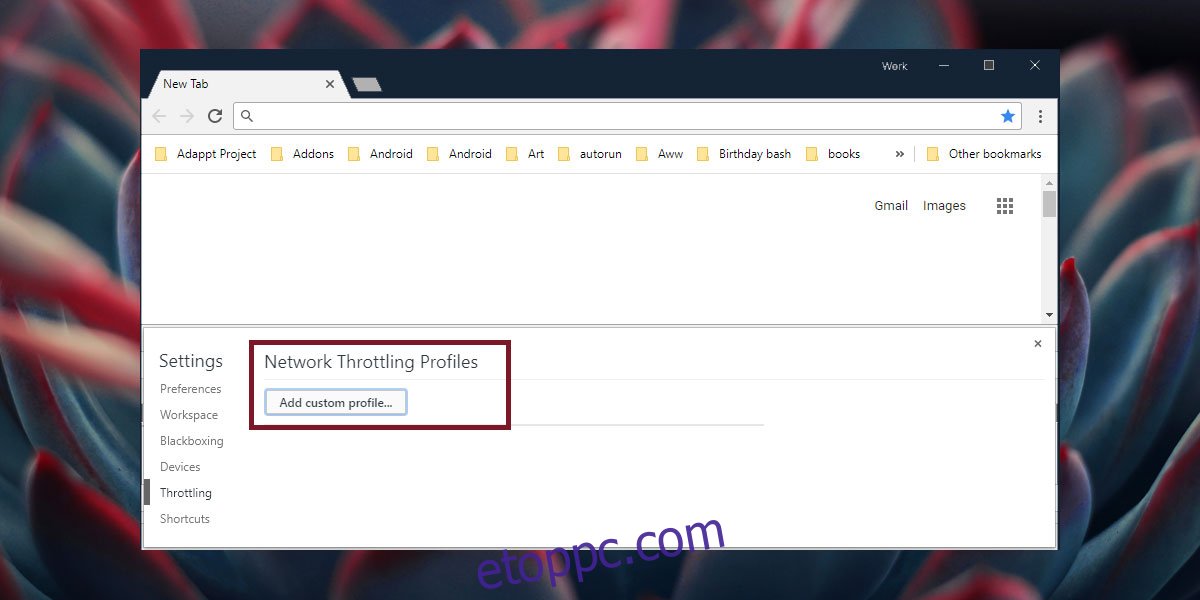
Adjon nevet egyéni profiljának, és adja meg azt a maximális letöltési és feltöltési sebességet, amelyet az aktuális Chrome lapon engedélyezni szeretne. Hagyja üresen a Feltöltés és a Késés mezőket, és adja meg a letöltési sebességet kb/s-ban. Kattintson a Hozzáadás gombra.
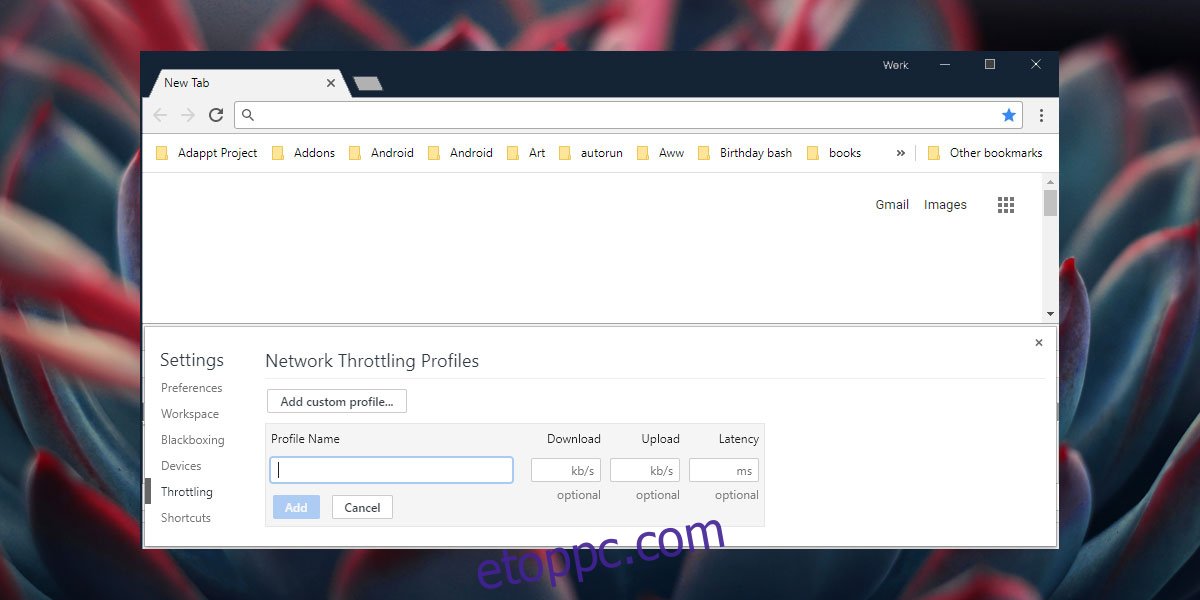
Zárja be a panelt, és térjen vissza a Hálózat lapra. Ismét kattintson az Online melletti legördülő menüre, és válassza ki a menüből a létrehozott új hálózati szabályozási profilt. Ezután indítsa el a letöltést, és a sebesség a létrehozott profilnak megfelelően korlátozott lesz.
Hálózati korlátozási profil letiltása
Ha elkészült, kétféleképpen tilthatja le a hálózati szabályozási profilt; csak zárd be a lapot. Más lapok nem öröklik ugyanazt a hálózati profilt. Alternatív megoldásként, ha nem szeretné bezárni a lapot, egyszerűen kattintson az aktuális hálózati profil melletti legördülő menüre, és válassza ki az „Online” lehetőséget a menüből a letöltési sebesség normál értékre való visszaállításához.
A hálózati szabályozási profil laponként működik, és nem vonatkozik az összes lapra vagy a teljes Chrome-ablakra. Ideális esetben egy lapon korlátozhatja a letöltési sebességet, és egy másik lapon vagy ablakban folytathatja a normál munkát. Véletlenül azonban bezárhatja a lapot, vagy megpróbálhat böngészni rajta, ami a korlátozott letöltési sebesség miatt lassú lesz. Éppen ezért célszerű ezt külön Chrome-profilban megtenni.